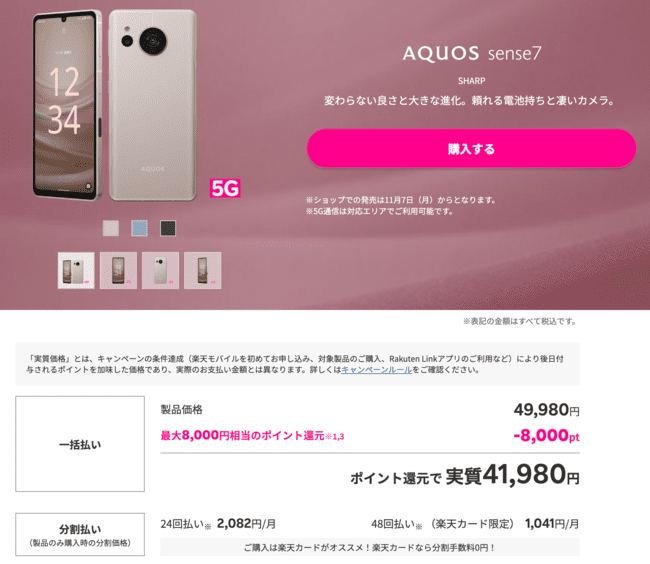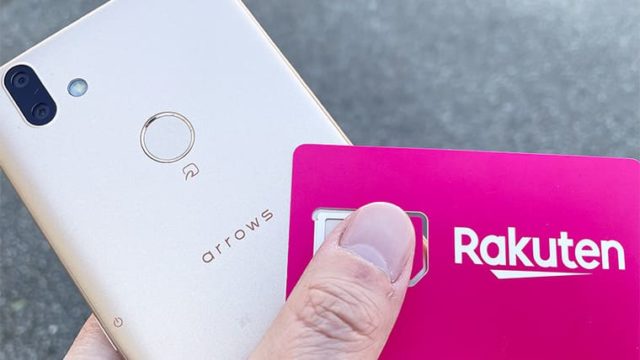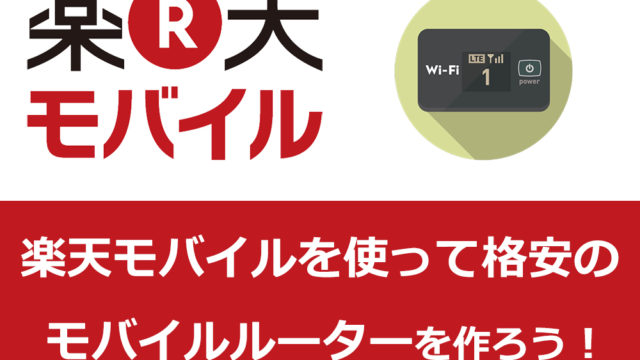この記事では「AQUOS sense7」を楽天モバイルで使ってみたレビュー記事です。
実機レビューを行いましたので検討中の方の参考になれば幸いです。
目次
AQUOS sense7を楽天モバイルで使う手順

ここからは、「AQUOS sense7」をMNPで楽天モバイルに申し込む手順で解説していきます。
大まかな基本の流れは以下のとおり↓
- 利用中の携帯会社からMNP予約番号を発行する(2023/5/24以降はMNPワンストップの導入により対応しているキャリアであれば取得不要でOKです)
- 楽天モバイルにて「AQUOS sense7」のセットで申し込む
- 開通手続き(MNP転入)をする
- AQUOS sense7で楽天モバイルの通信設定をする
- 楽天リンクのインストールをする(楽天モバイル購入は不要)
また、新規申込み申込みの方(初めて電話番号を取得する方)は本人確認書類とクレジットカードを手元に準備して流れにそって申込みましょう。(口座振替可)
新規ならネットショッピング感覚で申し込めます。
因みに今回僕は楽天モバイルで購入しました。
この他にもドコモ、au、UQモバイルなどでも販売しています。
キャリア独自の分割プログラムを利用したい方は、先にキャリアで機種変更してから楽天モバイルへ「持ち込み」という形で申し込みましょうね。
手順①:MNP予約番号を取得する
2023年5月24日より「MNPワンストップ」が開始となり、MNP予約番号の取得なしで楽天モバイルへの申込みが可能となります。(※通信事業者サイトのログインが必要となりますので、ログインに必要な情報を準備しておきましょう)
https://network.mobile.rakuten.co.jp/guide/mnp/fast-convert/
——-
現在利用中の携帯会社から電話番号を移動するために「MNP予約番号」を発行します。
各社のMNP予約番号は以下手順で取得します。
| docomo | ドコモスマホから「151」へ電話をかけ、MNP予約番号発行希望を伝える。「My docomo」からの取得も可能 |
|---|---|
| au | auスマホ・一般電話から「0077-75470」へ電話をかけ、MNP予約番号発行希望を伝える。「My au」からの発行も可能 |
| SoftBank | SoftBankスマホから「*5533」へ電話をかける。一般電話からは「0800-100-5533」 |
| Y!mobile | 「my Y!mobile」にアクセス>MNP予約関連手続きをタップする」→「注意事項確認」→「4桁の暗証番号入力」→「本人確認をする」→「MNP予約番号の発行」→アンケートに答える→「予約番号発行の転出時期を選択」→予約番号取得 |
| UQモバイル | 「my UQmobile」にログインした後、「契約確認・変更」のタブを選択>料金プランの「詳細を確認・変更する」をタップ>「MNP予約」をタップ |
発行されるMNP予約番号には15日間の期限がありますが、楽天モバイルへMNP乗り換えをするにはこの有効期限が10日以上必要になります。
手順②:楽天モバイルへ申し込む
MNP予約番号を取得したらそのまま「楽天モバイル」へ申し込みます。
以下から直接「AQUOS sense7」の商品ページへ飛べます↓
楽天モバイルのSIMカード(プラン)+「AQUOS sense7」のセット申し込み時の基本の流れは以下のとおり。
- 「AQUOS sense7」の申込み
- カラー、支払い方法の選択
- カートに入れる
- 下部へスクロールして「続けてプラン選択へ進む」
- SIMタイプを選択(SIMカード・eSIM)
- 下部へスクロールして「この内容で申し込む」
- 楽天会員へログイン
※申込みの順番にもよりますが、「先に製品を選択してからプラン選択」でも「先にプランを選択してから製品の選択」でもどちらでもOKです。
後は楽天IDを入力後、本人確認書類のアップロードやMNP・新規などを選択していきます。
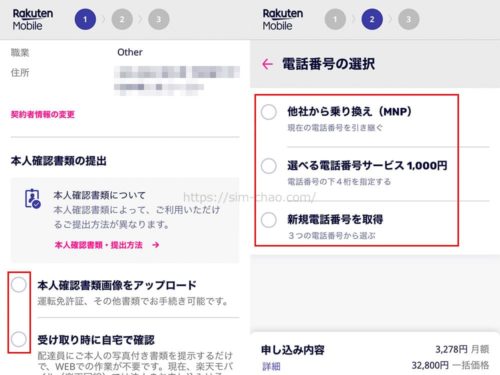
配達希望時間帯も選択可能。また支払い先のクレジットカード情報を入力し、最後は利用規約等にチェックを入れて、申し込めば申込みは完了です。
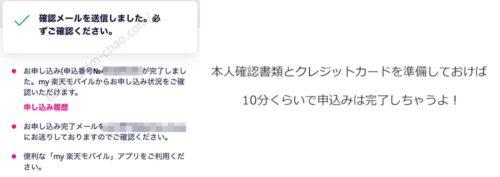
本人確認書類の詳細は楽天モバイル公式サイトにも専用の解説ページがあるので、合わせ参考にしてください。
もし、楽天モバイル以外で「AQUOS sense7」を購入する方は、「SIMのみ」を申し込む形になるので、以下写真のように「SIMのみ」を申し込んでください。
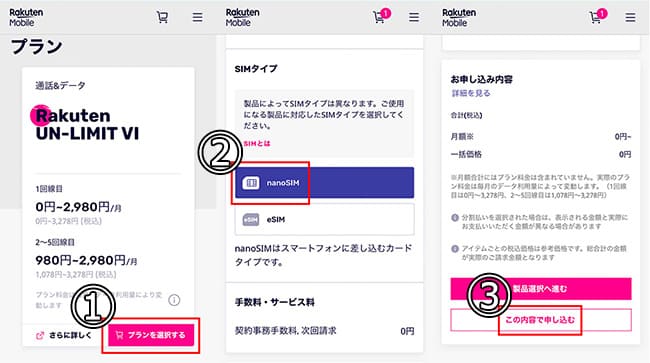
- プランを選択する
- nanoSIMを選択する
- 「この内容で申し込む」
の順番で進みます。
申込みに関しては、楽天モバイル公式サイトでも専用のページが用意されているので、そちらも合わせて参考にしてください。
手順④:楽天モバイルの開通手続きをする
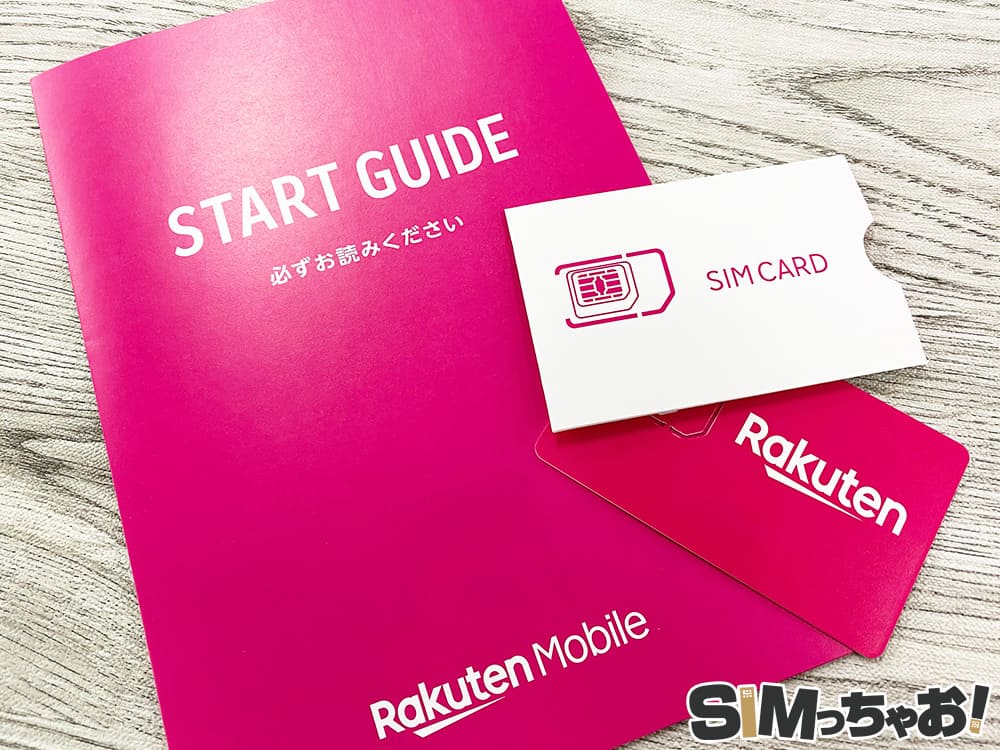
楽天モバイルから「AQUOS sense7」が届いたら利用中の通信事業社から楽天モバイルへMNP転入手続きを行います。
転入手順は以下のとおり↓
お手持ちのスマホやPCから「my 楽天モバイル」へアクセス
↓
「my 楽天モバイル」内の右上にあるメニューをタップ
↓
「お申し込み履歴」を選択
↓
該当する申込み番号をタップ
↓
「MNP転入する」をタップで完了

同封されているスタートガイドにも手順は書いてます。

公式サイトでの説明はこちら↓
また、MNP開通するタイミングは開通手続きする時間で当日中か翌日かに分かれます。
| 受付時間 | MNP完了時間 |
| 9:00~21:00 | 当日中 |
| 21:01~翌8:59 | 翌日9:00以降 |
また、楽天モバイルへ電話番号が切り替わった時点で、それまで利用していた通信事業社は自動的に解約となります。
手順⑤:AQUOS sense7で楽天モバイルの初期設定を行う
開通手続きが完了したら最後に「AQUOS sense7」で楽天モバイルのSIMカードが使えるように初期設定を行います。
とは言っても楽天モバイルの初期設定は凄く簡単です。
▼まず「AQUOS sense7」の電源をオフにした状態で、下部にあるSIMスロットを取り出して楽天モバイルのSIMカードをセットし再び戻します。
SIMスロットはSIMピン取り出す取り出すタイプです。SIMピンが無くてもクリップなどで代用可能です。

▼その後に電源をオンにするとAPN(初期設定)は完了しています。

楽天モバイルで販売している機種については全て専用の初期設定解説ページが用意されています。
画像付きでの解説なので、申込みが完了したら予習という形で一度チェックしておきましょう!
楽天モバイル以外で購入した「AQUOS sense7」も自動設定となりますが、もし電波を掴まない場合は手動でAPNを作成します。
手動APNは以下の情報を入力します。
- APN名:楽天モバイル(任意の名前)
- APN:rakuten.jp
- MCC:440(入力済)
- MNC:11(入力済)
- APNタイ:default,supl
- APNプロトコル:IPv4/IPv6
- APNローミングプロトコル:IPv4/IPv6
全て入力したら「保存」をタップすれば新規作成完了です。
手順⑥:「Rakuten Link」の初期設定をする
最後は「AQUOS sense7」で楽天モバイルの通話アプリ「Rakuten Link」の初期設定を行います。
楽天モバイルで購入した「AQUOS sense7」は楽天リンクが最初からインストールされているので、アプリを起動し認証を行うだけなのでサクっと済ませておきましょう。

ドコモ版やau版を購入した方は「Rakuten Link」をインストールしましょう。
- 楽天アプリを起動し、楽天アカウントでログインする
- 電話番号で認証を行う
- 初期設定後に通話・Messageが可能
電話番号による認証は番号を入力すれば自動で進むので特に難しいことはありません。
Rakuten Linkはキャンペーンの適用条件になっていることが多いので、利用開始後は必ずインストールしておきましょう!

以上で全て完了です!
機種変更の方はデータ移行をしよう
楽天モバイルへ乗り換えるタイミングで「AQUOS sense7」に機種変更する方は旧端末からデータ移行をおこないます。
Android端末のデータ移行は「Googleアカウント」を使った手順が基本ですが、最近はケーブルを使ったデータ移行も主流となってきました。
最近ではデータ移行のアプリなどもあるので、数年前よりとても簡単仕様になっています。
注意点として挙げるのであれば、端末内のデータは新機種側で「アプリとデータのコピー」で全て移行します。

電話帳や写真などの基本はこれでデータ移行が可能ですが、LINEアプリは別途引き継ぎ作業が必要となります。
- LINEアプリのアカウントとパスワードをしっかり確認しておく
- [ホーム]>[設定]>[トーク]>[トーク履歴のバックアップ⋅復元]をタップ
- [Google ドライブにバックアップする]をタップ
- [設定]>[アカウント引き継ぎ]をオンにする
- 準備完了
- LINEアプリを起動でログインをタップ
- 自身の電話番号とパスワードを入力
- SMSを受信>OKをタップ
- 「おかえりなさい○○」という表示されるので「はい、私のアカウントです」をタップ
- トークを復元するので「はい、トーク履歴を復元します」をタップ
- 「トーク履歴を復元」画面で「Googleアカウントを選択」をタップ
- 完了
これが一連の流れになります。
1つ注意ですが、「AQUOS sense7」でLINEアプリが使えるようになったら、旧端末側のLINEアプリは使ってはいけません。
スマホアプリ版のLINEは、複数のスマホから同一のアカウントにはログインできない仕様になっています。これはセキュリティを高める目的からですが、「他端末ログイン許可設定」を行っていない状態で旧端末側のLINEを使うと自動で初期化されるので注意しましょう。
⇒ LINEアプリ移行手順解説(公式)
別ウィンドが開きます。
楽天モバイルでAQUOS sense7のAPNが完了したけど楽天モバイルに繋がらない時の対処法
これは楽天モバイルに限らず、APNが完了したのにネットに繋がらない主な対処法は以下の4つです。
- 数秒~数十秒待ってみる
- モバイルデータ通信がオフになっていないか確認する
- APN情報に間違いがないかチェックする
- SIMカードに問題がある場合はサポートセンターへ問い合わせてみよう
対処法①:APNが完了したら一度再起動してあげよう
楽天モバイルに限ったことではありませんが、初めてAPNを行うと楽天モバイルの電波をキャッチするまでに数秒かかることがあります。長い時は数十秒とかも結構あります。
この場合は、一度「AQUOS sense7」を再起動するか機内モードをオン→オフするとスムーズにキャッチしてくれます。
因みに僕はいつも初期設定が完了した後は再起動をしちゃいます。
対処法②:モバイルデータ通信がオフになっていないか確かめよう
これも「ネットに繋がらない!」というトラブルで多い原因の1つですが【モバイルデータ】がオフになっていると、強制的にインターネット通信が遮断されます。
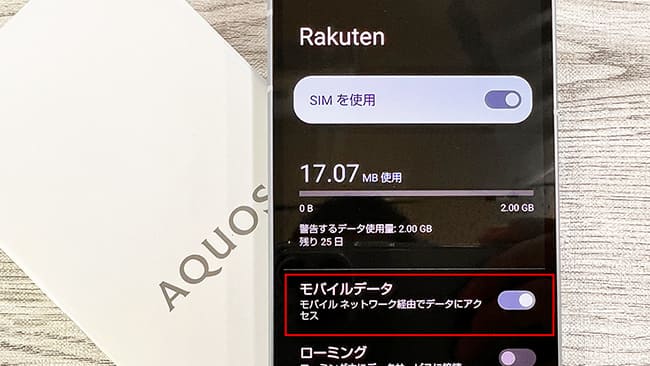
「設定」>「ネットワークとインターネット」>「SIM」をタップ>「モバイルデータ」
自分ではタップした覚えがないけど、たまーに何かしらの原因でオフになっていることがあるので、「あれーー?」と思ったらモバイルデータ通信の部分を確認してみてくださいね。
対処法③:APN情報に間違いがないかチェックする
APN情報を手動入力した際によくあるのがスペルミスです。
楽天モバイルの手動APNは入力項目が多くないので、この手のトラブルはほとんどありませんが、「,」と「.」のミスなどあるので手動で行った方はチェックしてみてくださいね。
- APN名:楽天モバイル(任意の名前)
- APN:rakuten.jp
- MCC:440(入力済)
- MNC:11(入力済)
- APNタイ:default,supl
- APNプロトコル:IPv4/IPv6
- APNローミングプロトコル:IPv4/IPv6
APNは間違っても何回でも削除や新規作成が可能なので心配不要です。
対処法④:SIMカードに原因がある場合はサポートセンターや店舗へ
そもそも、AQUOS sense7のAPN設定自体はとっても簡単な手順なのでうっかりミスがない限りスムーズに完了します。
ですが、ごくごく稀にSIMカード自体に問題がある場合があります。
この場合は自分でどーすることもできないので、楽天モバイル公式サイトのチャット機能を使ってへ問い合わせてください。
また、家の近くに楽天モバイルショップがある方は直接出向いてください。
AQUOS sense7ってこんなスマートフォンだよ!

- SoC:Snapdragon 695
- OS:Android 12
- メモリー(RAM):6GB
- ストレージ(ROM):128GB
- ディスプレイ:約6.1インチFHD+ (2,432×1,080ドット)IGZO OLED
- リフレッシュレート60Hz
- サイズ:高さ:152mm/横幅:70mm/厚さ:8.0mm
- 重量:約158g
- バッテリー:4,570mAh
- アウトカメラ:メイン:約5,030万画素 (広角) + 約800万画素 (超広角)
- インカメラ:約1600万画素
- モノラルピーカー搭載
- SIMカードスロット:nano SIM+マイクロSD
- イヤホンジャック:あり(3.5mm)
- FeliCa/おサイフケータイ:対応
- 防水/防塵:IPX58・IP6X
- 認証:側面指紋認証、顔認証
- 価格:49,980円(楽天モバイル価格)、楽天ポイント還元キャンペーンあり
AQUOS sense7の販売所は多数
「AQUOS ssense7」シリーズは歴代人気で、楽天モバイルの他にもドコモ、au、UQ mobileの各通信事業者から発売されます。
楽天モバイルは分割にも対応していますし、セット申込みで楽天ポイント還元のキャンペーンも行っているので、申込みと同時にセット購入でお得に購入できますし、手間もかかりません。
もし、ドコモ、au独自の分割プログラムを希望する方は先にそちらで購入してから楽天モバイルへ申込みましょう。
まとめ
以上が楽天モバイルで「AQUOS sense7」を使う手順でした。
楽天モバイルの購入であれば最大3,000円分の楽天ポイント還元で実質価格41,980円となっています。
https://network.mobile.rakuten.co.jp/product/smartphone/aquos-sense7/?l-id=product_top_aquos-sense7
楽天ポイント還元キャンペーンは突如終了することがあるので、タイミングが合う方はぜひ在庫がある間にゲットしてくださいね♪
また、加えて楽天モバイルのクーポンを併用すれば追加で楽天ポイントをゲットできちゃいます。
楽天ルクーポンに関しては「楽天モバイルのキャンペーン&クーポン解説ページ」で紹介しているので、合わせて参考にしてください。